เมนูสำหรับบันทึกรายการสินค้าที่ต้องการตรวจนับ เพื่อตรวจสอบจำนวนคงเหลือที่ตรวจนับได้จริงๆมาเทียบกับจำนวนสินค้าที่อยู่ในระบบ
ขั้นตอนการเปิดเมนูบันทึกรายการสินค้าที่ต้องการตรวจนับ
อื่นๆ บันทึกตรวจสอบนับสินค้า บันทึกรายการสินค้าที่ต้องการตรวจนับ ดังรูป
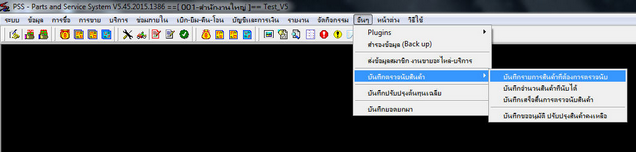
รูปที่ img01_1
เมื่อคลิกเลือกเมนูบันทึกรายการสินค้าที่ต้องการตรวจสอบรับแล้ว ระบบจะแสดงหน้าจอการทำงาน ดังรูป
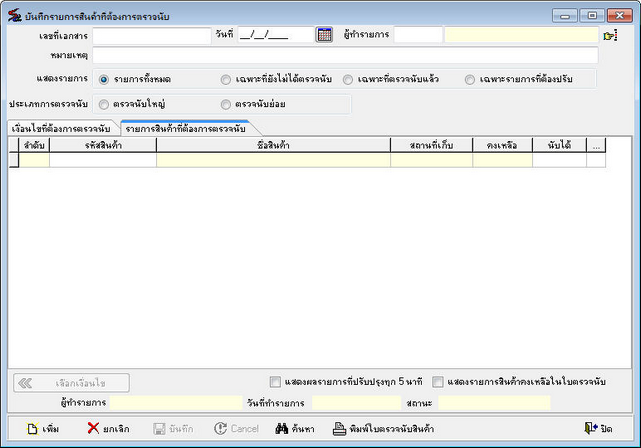
รูปที่ img01_2
1.ขั้นตอนการเพิ่มข้อมูลบันทึกรายการสินค้าที่ต้องการตรวจนับ
กดปุ่ม ![]() หรือปุ่ม Insert บนคีย์บอร์ด
หรือปุ่ม Insert บนคีย์บอร์ด
เลขที่เอกสารระบบจะรันอัติโนมัติ วันที่ เป็นวันปัจจุบัน
เลือกผู้ทำรายการ ระบุหมายเหตุ
เลือกประเภทการตรวจนับ ตรวจนับใหญ่ หรือ ตรวจนับย่อย
เงื่อนไขการตรวจนับ โดยสามารถเลือก ดังรูป
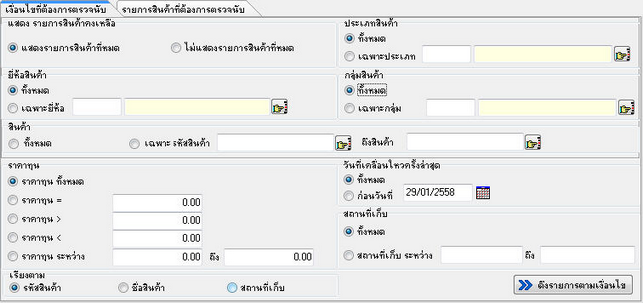
รูปที่ img01_3
เมื่อเลือกเงื่อนไขแล้ว กดปุ่ม ![]() ระบบจะแสดง แท็บ รายการสินค้าที่ต้องการตรวจสอบ ดังรูป
ระบบจะแสดง แท็บ รายการสินค้าที่ต้องการตรวจสอบ ดังรูป

รูปที่ img01_4
กรณีที่ต้องการเปลี่ยนแปลงเงื่อนไข กดปุ่ม ![]() ระบบจะแสดง แท็บ เงื่อนไขที่ต้องการตรวจสอบ
ระบบจะแสดง แท็บ เงื่อนไขที่ต้องการตรวจสอบ
เมื่อได้ข้อมูลตามที่ต้องการแล้ว กด ปุ่ม ![]() เพื่อเพิ่มข้อมูล หากไม่ต้องการ กดปุ่ม
เพื่อเพิ่มข้อมูล หากไม่ต้องการ กดปุ่ม ![]() เพื่อยกเลิกการทำงาน
เพื่อยกเลิกการทำงาน
เมื่อกดปุ่ม บันทึก ระบบจะแสดงเอกสาร ดังรูป
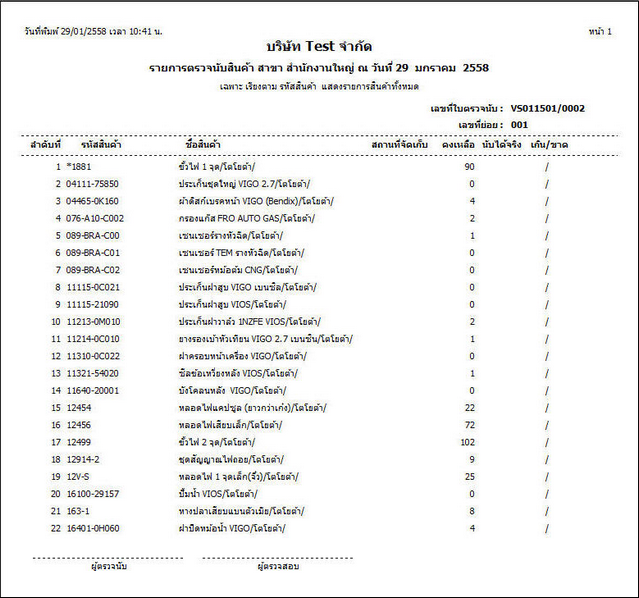
รูปที่ img01_5
2.ขั้นตอนการค้นหาบันทึกรายการสินค้าที่ต้องการตรวจนับ
กดปุ่ม ![]() หรือ F5 บนคีย์บอร์ด ระบบจะแสดง Lookup ในการค้นหา ดังรูป
หรือ F5 บนคีย์บอร์ด ระบบจะแสดง Lookup ในการค้นหา ดังรูป

รูปที่ img01_6
สามารถค้นหาข้อมูลได้จาก เลขที่เอกสาร วันที่ในเอกสาร หมายเหตุ ผู้ทำรายการ กดOK ระบบแสดง ดังรูป

รูปที่ img01_7
เลือกรายการที่ต้องการค้นหา กด Enter หรือ ดับเบิ้ลคลิก ได้เลย
3.ขั้นตอนการยกเลิกบันทึกรายการสินค้าที่ต้องการตรวจนับ
กดปุ่ม ![]() หรือกดปุ่ม F5 บนคีย์บอร์ด
หรือกดปุ่ม F5 บนคีย์บอร์ด
เลือกเลขที่เอกสาร ที่ต้องการยกเลิก
กดปุ่ม ![]() หรือปุ่ม Delete บนคีย์บอร์ด ระบบจะตรวจสอบสิทธิ์ในการยกเลิก ระบุ ชื่อล็อกอิน รหัสผ่าน สาขา ดังรูป
หรือปุ่ม Delete บนคีย์บอร์ด ระบบจะตรวจสอบสิทธิ์ในการยกเลิก ระบุ ชื่อล็อกอิน รหัสผ่าน สาขา ดังรูป
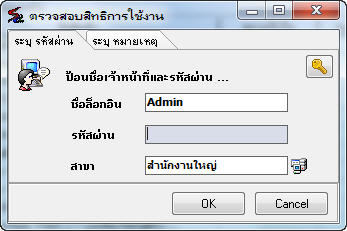
รูปที่ img01_8
กด Ok เพื่อยืนยันการยกเลิกข้อมูล หรือกด Cancel เพื่อยกเลิกการยืนยัน ระบบถาม ดังรูป
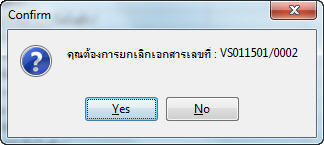
รูปที่ img01_9
4.ขั้นตอนการพิมพ์รายการสินค้าที่ต้องการตรวจนับ
กดปุ่ม ![]() หรือกดปุ่ม F5 บนคีย์บอร์ด
หรือกดปุ่ม F5 บนคีย์บอร์ด
เลือกเลขที่เอกสาร ที่ต้องการพิมพ์
กดปุ่ม![]() หรือปุ่ม F7 บนคีย์บอร์ด ระบบจะตรวจสอบสิทธิ์ในการยกเลิก ระบุ ชื่อล็อกอิน รหัสผ่าน สาขา ดังรูป
หรือปุ่ม F7 บนคีย์บอร์ด ระบบจะตรวจสอบสิทธิ์ในการยกเลิก ระบุ ชื่อล็อกอิน รหัสผ่าน สาขา ดังรูป
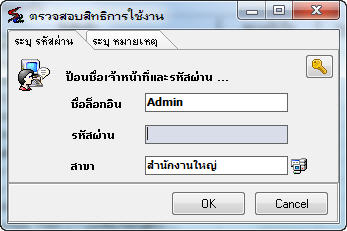
รูปที่ img01_10
กด Ok เพื่อยืนยันการพิมพ์ข้อมูล หรือกด Cancel เพื่อยกเลิกการยืนยัน ระบบแสดงเอกสาร ดังรูป
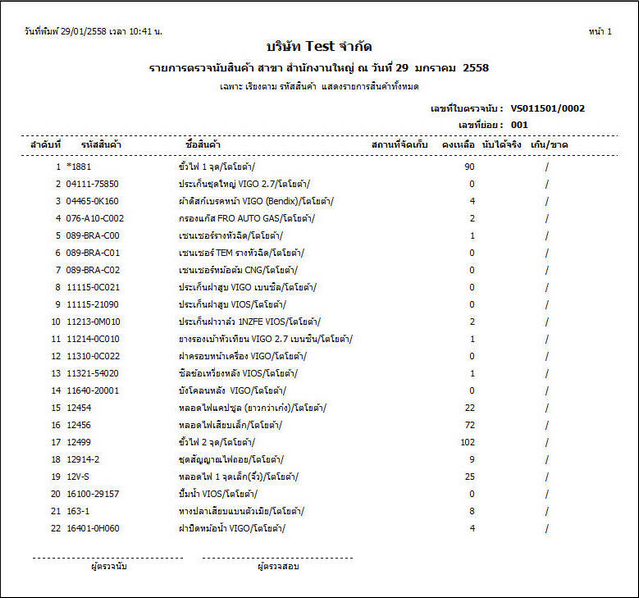
รูปที่ img01_11